nội dung
- 1 Google Docs (GGDoc) là gì?
- 2 Ưu, nhược điểm khi sử dụng GGDoc
- 3 Hướng dẫn sử dụng GGDoc từ A đến Z
- 3.1 Cách mở Google Docs
- 3.2 Cách tạo một tài liệu mới trên GGDoc
- 3.3 Cách thêm tài liệu từ máy tính vào Google Docs
- 3.4 Cách tải tài liệu trên Google Docs về máy tính
- 3.5 Cách chia sẻ file GGDoc của bạn cho người khác
- 3.6 Cách nói để nhập liệu trên Google Docs
- 3.7 Cách bổ sung phông chữ trong GGDoc
- 3.8 Cách comment và trò chuyện trong Google Docs
- 3.9 Cách lưu trữ và sao lưu các dữ liệu trên GGDoc
- 3.10 Cách bật chế độ làm việc offline trên GGDoc
- 3.11 Xem lịch sử phiên bản hoạt động trên GGDoc
- 4 Lưu ý khi sử dụng Google Docs
- 5 Lời kết
Google Docs hay GGDoc là công cụ soạn thảo văn bản trực tuyến miễn phí do Google phát triển, cho phép người dùng tạo, chỉnh sửa và chia sẻ tài liệu dễ dàng. Với khả năng đồng bộ hoá tức thì và hỗ trợ làm việc nhóm hiệu quả, Google Docs ngày càng được ưa chuộng trong môi trường học tập và công sở. Bài viết này sẽ hướng dẫn bạn chi tiết cách sử dụng Google Docs từ cơ bản đến nâng cao.
Google Docs (GGDoc) là gì?
Google Docs là nền tảng xử lý văn bản trực tuyến miễn phí do Google phát triển, cho phép người dùng tạo, chỉnh sửa và chia sẻ tài liệu mọi lúc, mọi nơi chỉ với một kết nối Internet. Với giao diện thân thiện và khả năng lưu trữ đám mây, Google Docs trở thành lựa chọn hàng đầu cho học sinh, sinh viên và dân văn phòng hiện nay.
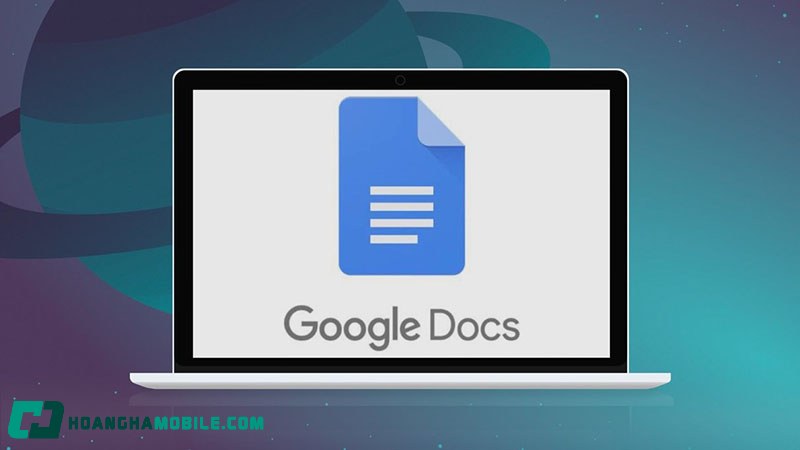
Không chỉ hỗ trợ soạn thảo văn bản cơ bản, công cụ này còn cho phép cộng tác thời gian thực, trình bày nội dung chuyên nghiệp và quản lý phiên bản hiệu quả. Tất cả đều diễn ra mượt mà ngay trên trình duyệt mà không cần cài đặt thêm phần mềm.
Ưu, nhược điểm khi sử dụng GGDoc
Trước khi quyết định sử dụng Google Docs cho công việc hay học tập hằng ngày, bạn nên cân nhắc những ưu và nhược điểm nổi bật của công cụ này để đánh giá mức độ phù hợp với nhu cầu cá nhân:
Ưu điểm
- Google Docs là công cụ miễn phí giúp người dùng dễ dàng xử lý văn bản.
- Người dùng có thể nhập liệu bằng giọng nói, tạo slide trình chiếu, nhận xét và trò chuyện trực tiếp trên tài liệu.
- Tài liệu có thể chia sẻ cho nhiều người cùng xem và chỉnh sửa trong thời gian thực.
- Người dùng vẫn có thể tiếp tục chỉnh sửa văn bản ngay cả khi không có kết nối Internet.
Nhược điểm
- Một số văn bản sau khi tải từ Google Docs về máy có thể bị lỗi định dạng.
- Việc chèn hình ảnh vào tài liệu đôi khi gây ra tình trạng không thể chỉnh sửa hoặc làm gián đoạn các thao tác khác.
Hướng dẫn sử dụng GGDoc từ A đến Z
Bạn mới bắt đầu làm quen với Google Docs hoặc muốn khai thác tối đa các tính năng hữu ích của công cụ này? Bài hướng dẫn chi tiết dưới đây sẽ giúp bạn nắm vững cách sử dụng Google Docs từ thao tác cơ bản đến những mẹo nâng cao giúp làm việc hiệu quả hơn mỗi ngày:
Cách mở Google Docs
Để bắt đầu sử dụng Google Docs, người dùng cần đăng nhập bằng tài khoản Gmail để đảm bảo truy cập đầy đủ các tính năng của nền tảng.
- Bước 1: Mở trình duyệt và truy cập vào Google Drive theo đường dẫn: https://drive.google.com.

- Bước 2: Ở góc trên bên phải màn hình, nhấn vào biểu tượng hình vuông gồm 9 chấm nằm cạnh ảnh đại diện tài khoản, sau đó chọn mục “Tài liệu” (Google Docs) trong danh sách ứng dụng hiển thị.
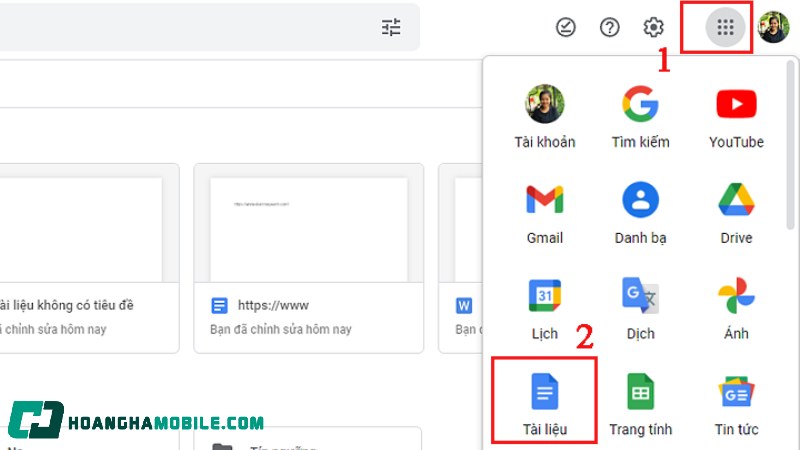
- Bước 3: Ngoài ra, bạn cũng có thể nhập từ khóa “Google Docs” trên thanh tìm kiếm Google và truy cập trực tiếp vào trang chủ công cụ.
Cách tạo một tài liệu mới trên GGDoc
Để bắt đầu soạn thảo văn bản trên Google Docs, bạn chỉ cần thực hiện ba bước đơn giản như sau:
- Bước 1: Truy cập vào nền tảng Google Drive và nhấn vào nút “Mới” ở góc trên bên trái màn hình.
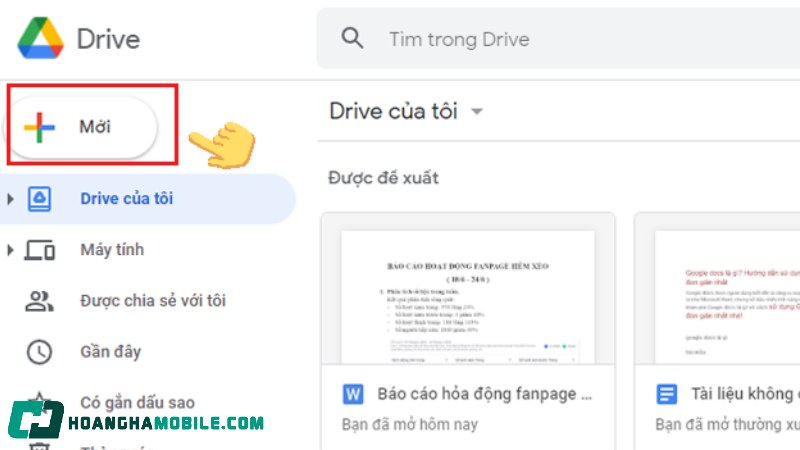
- Bước 2: Chọn “Google Tài liệu” từ danh sách tùy chọn để khởi tạo một file mới.
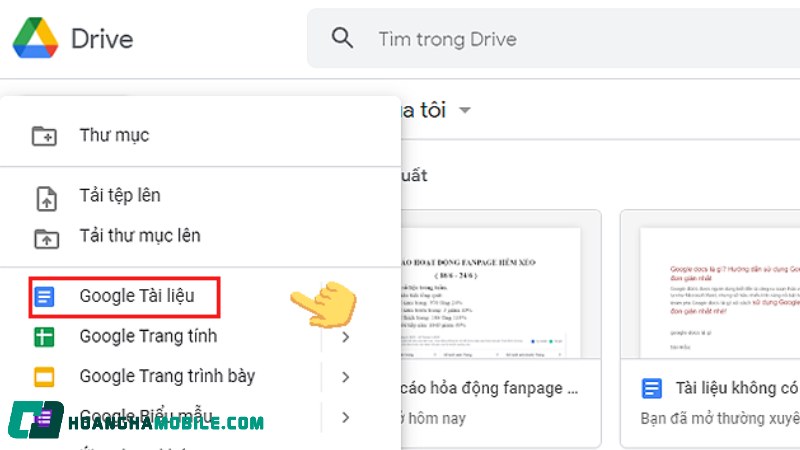
- Bước 3: Khi giao diện hiện ra, nhập tiêu đề ở góc trên và bắt đầu gõ nội dung cần soạn thảo.
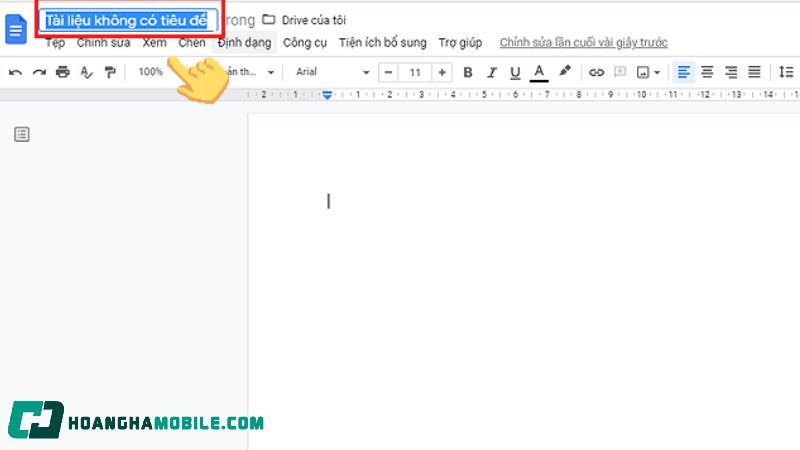
Ngoài ra, bạn có thể mở nhanh một tài liệu mới bằng cách nhập “docs.new” vào thanh địa chỉ trình duyệt.
Cách thêm tài liệu từ máy tính vào Google Docs
Để tải tệp từ thiết bị của bạn lên Google Docs và chỉnh sửa trực tuyến, hãy làm theo hướng dẫn dưới đây:
- Bước 1: Mở Google Drive và click vào mục “Drive của tôi” trong thanh công cụ bên trái.
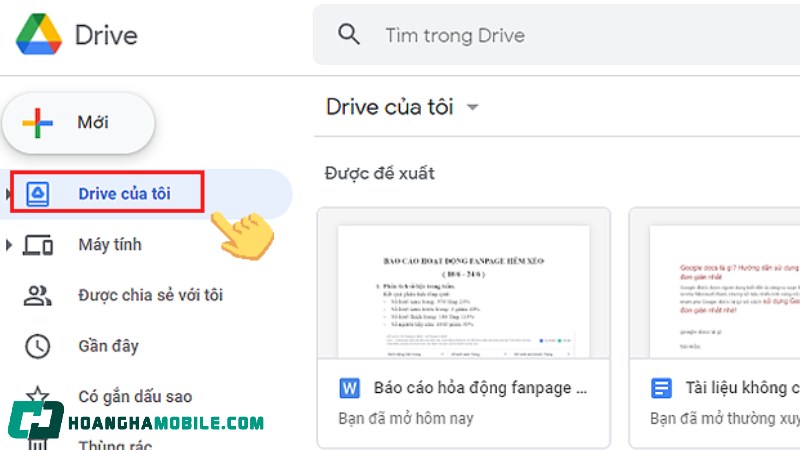
- Bước 2: Nhấn “Tải tệp lên”, chọn tài liệu cần thêm từ máy tính và bấm “Mở” để hoàn tất việc tải.
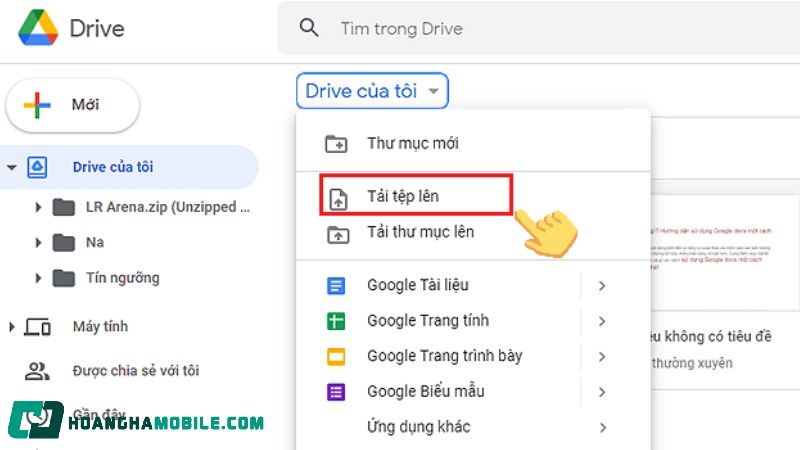
Cách tải tài liệu trên Google Docs về máy tính
Để lưu tài liệu từ Google Docs về thiết bị cá nhân, bạn chỉ cần thao tác theo hướng dẫn sau:
- Bước 1: Mở tài liệu cần tải về bằng Google Docs trên trình duyệt.
- Bước 2: Nhấn vào menu “Tệp” ở góc trên bên trái màn hình.
- Bước 3: Di chuyển chuột đến “Tải xuống” và chọn định dạng mong muốn như PDF, Word hoặc .txt để lưu về máy.
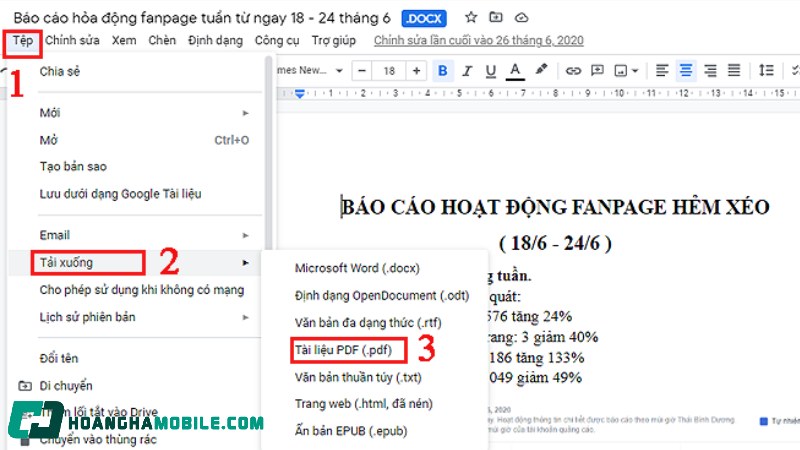
Cách chia sẻ file GGDoc của bạn cho người khác
Bạn có thể gửi tài liệu đến người khác bằng hai cách đơn giản dưới đây:
Cách 1: Gửi qua địa chỉ email
- Bước 1: Mở file tài liệu Google Docs mà bạn muốn chia sẻ.
- Bước 2: Nhấn vào nút “Chia sẻ” ở góc trên bên phải màn hình.
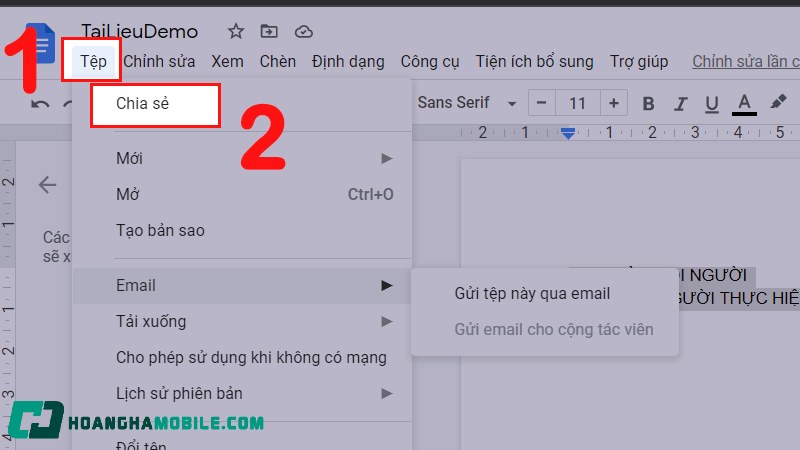
- Bước 3: Nhập địa chỉ email của người nhận vào ô được cung cấp.
- Bước 4: Chọn quyền truy cập phù hợp như chỉ xem, nhận xét hoặc chỉnh sửa.
- Bước 5: Nhấn “Gửi” để hoàn tất việc chia sẻ.
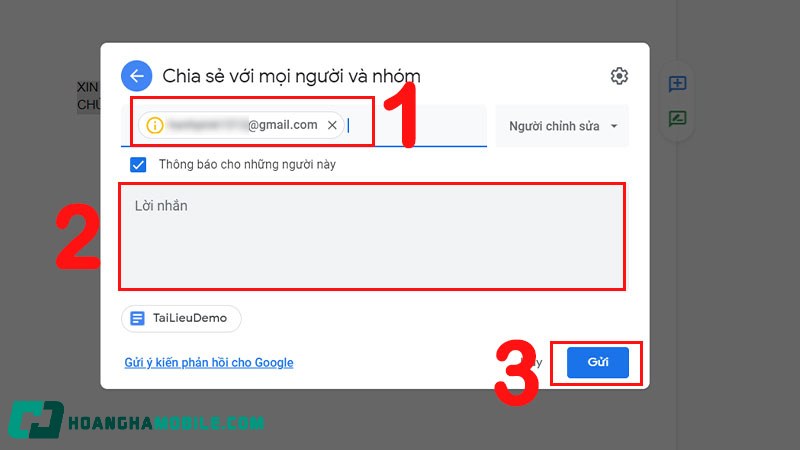
Cách 2: Chia sẻ thông qua liên kết
- Bước 1: Mở tài liệu cần chia sẻ và chọn nút “Chia sẻ”.
- Bước 2: Nhấn vào mục “Sao chép liên kết” hoặc “Lấy liên kết có thể chia sẻ”.
- Bước 3: Điều chỉnh quyền truy cập cho bất kỳ ai có liên kết (xem, nhận xét hoặc chỉnh sửa).
- Bước 4: Sao chép đường link và gửi đến người bạn muốn chia sẻ tài liệu cùng.

Cách nói để nhập liệu trên Google Docs
Tính năng nhập liệu bằng giọng nói trên Google Docs giúp bạn soạn văn bản mà không cần gõ bàn phím. Để bật công cụ này, bạn làm như sau:
- Bước 1: Mở tài liệu Google Docs bạn muốn sử dụng.
- Bước 2: Trên thanh menu, nhấp vào “Công cụ”.
- Bước 3: Chọn mục “Nhập liệu bằng giọng nói” từ danh sách hiển thị.
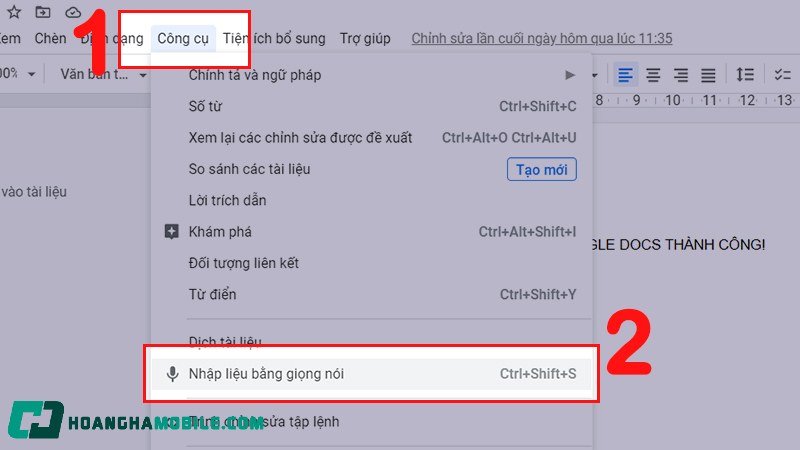
Khi biểu tượng micro xuất hiện, bạn chỉ cần nhấn vào đó và bắt đầu nói để hệ thống tự động chuyển lời nói thành văn bản.
Cách bổ sung phông chữ trong GGDoc
Nếu muốn sử dụng phông chữ không có sẵn trong danh sách ban đầu, bạn có thể thêm như sau:
- Bước 1: Nhấn vào mục font chữ đang hiển thị trên thanh công cụ và chọn “Thêm phông chữ”.
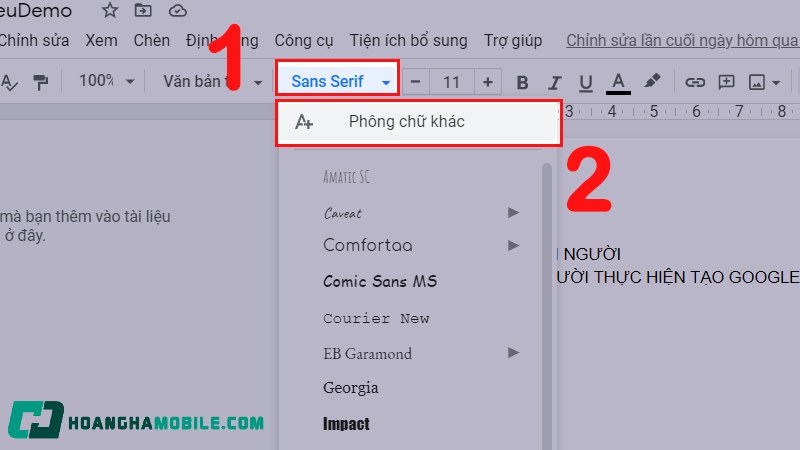
- Bước 2: Chọn kiểu chữ bạn muốn sử dụng trong danh sách và nhấn “OK” để áp dụng.
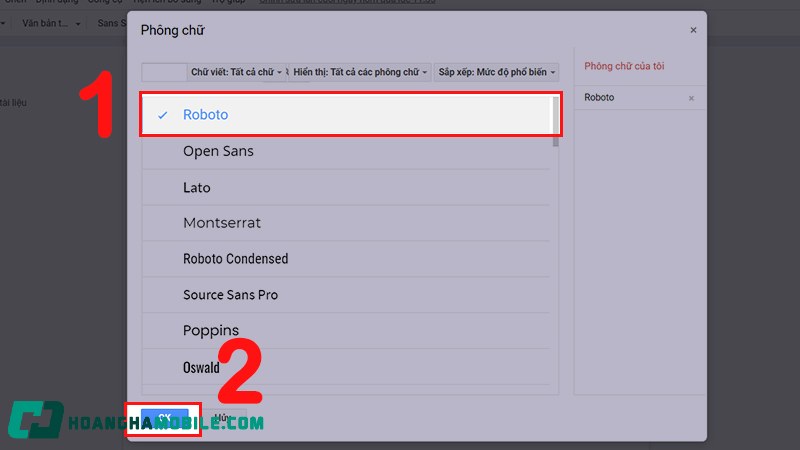
Cách comment và trò chuyện trong Google Docs
Google Docs cho phép bạn để lại ghi chú hoặc bình luận để trao đổi dễ dàng với người khác:
- Bước 1: Bôi đen phần văn bản bạn muốn nhận xét và nhấp vào biểu tượng dấu cộng hiển thị bên cạnh.
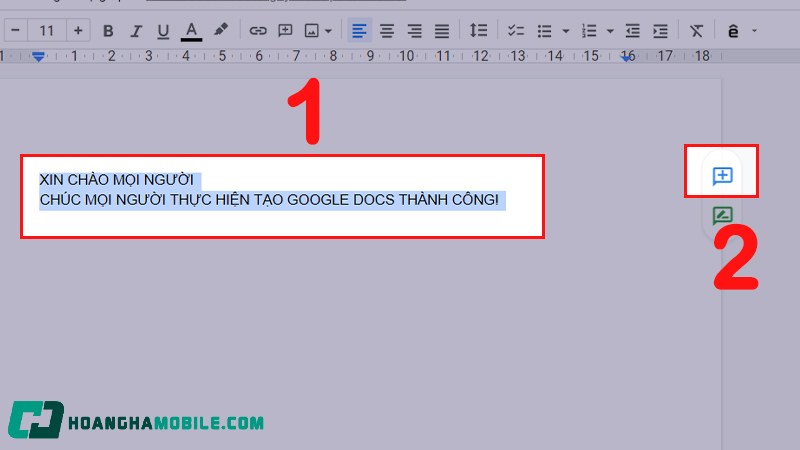
- Bước 2: Nhập nội dung nhận xét vào ô hiển thị và chọn “Nhận xét” để gửi đi.
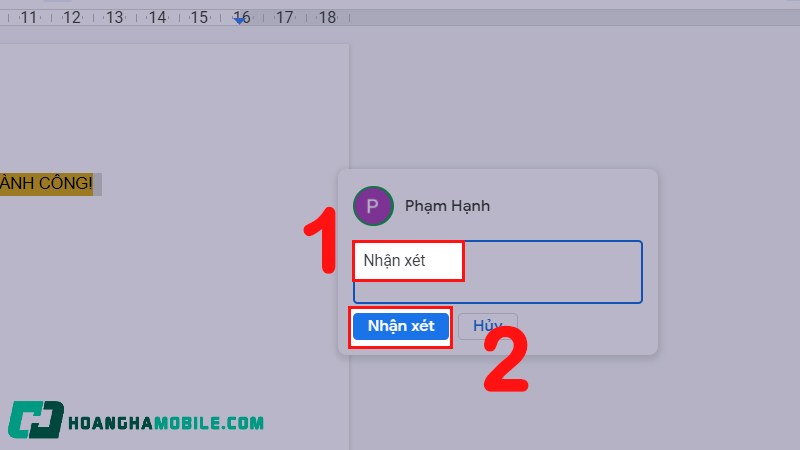
Cách lưu trữ và sao lưu các dữ liệu trên GGDoc
Google Docs hỗ trợ lưu tự động mỗi khi có thay đổi, đồng thời cho phép bạn dễ dàng tạo bản sao để lưu trữ hoặc chia sẻ riêng:
- Bước 1: Mở tài liệu, nhấn vào “Tệp” trên thanh menu và chọn “Tạo bản sao”.
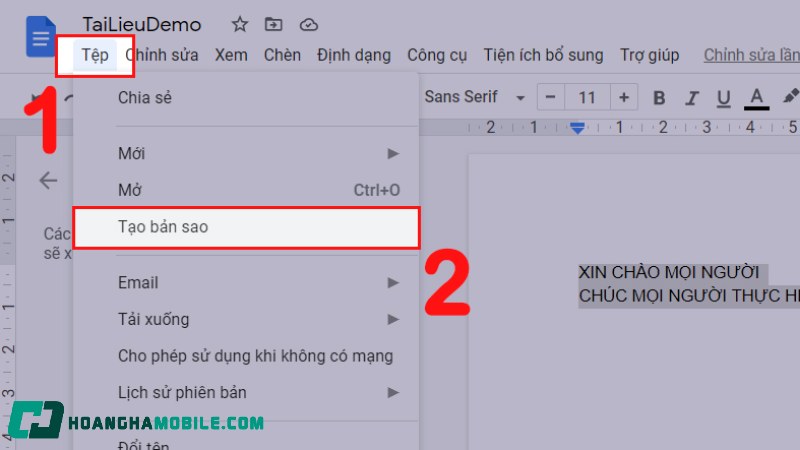
- Bước 2: Đặt tên mới cho tệp, chọn thư mục lưu trữ và nhấn “OK” để hoàn tất sao lưu.
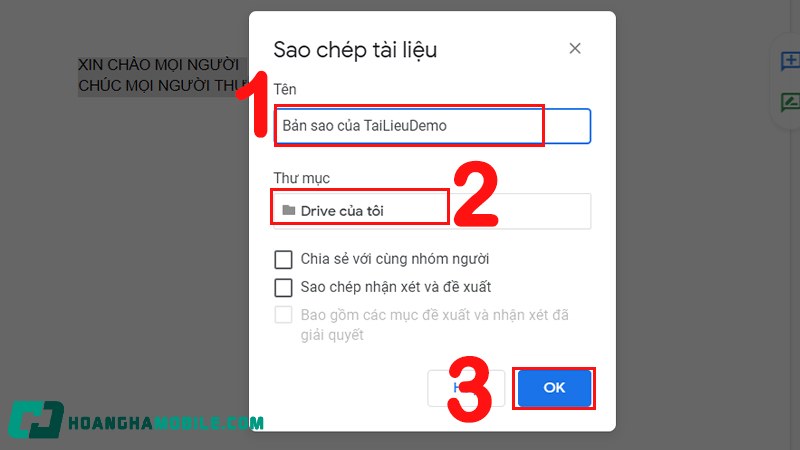
Cách bật chế độ làm việc offline trên GGDoc
Google Docs hỗ trợ chế độ chỉnh sửa không cần kết nối Internet, giúp bạn làm việc linh hoạt mọi lúc mọi nơi. Để kích hoạt tính năng này, hãy thực hiện các bước sau:
- Bước 1: Nhấp vào biểu tượng ba chấm ở góc trên bên trái của tài liệu đã lưu trong Google Drive.
- Bước 2: Bật tùy chọn “Cho phép sử dụng khi không có mạng” để kích hoạt chế độ làm việc ngoại tuyến.
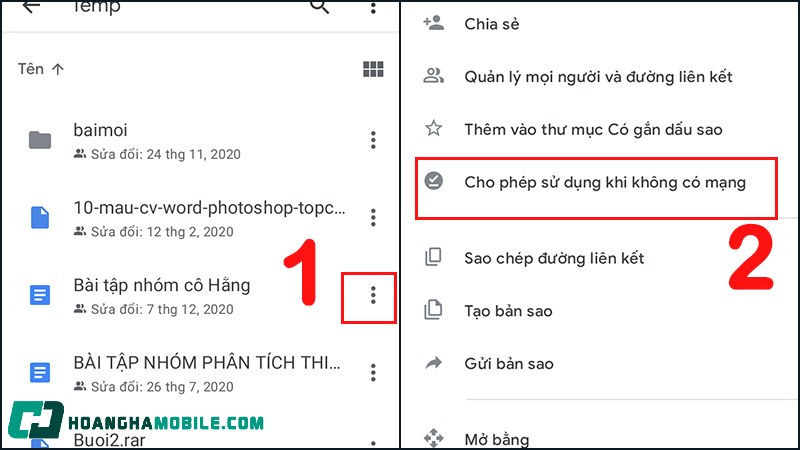
Sau khi hoàn tất, bạn có thể chỉnh sửa tài liệu ngay cả khi không có Internet và mọi thay đổi sẽ được đồng bộ tự động khi kết nối trở lại.
Xem lịch sử phiên bản hoạt động trên GGDoc
Để theo dõi những thay đổi đã được thực hiện trên tài liệu Google Docs, bạn có thể thao tác theo hai cách dưới đây:
- Cách 1: Nhấn vào mục “Tệp”, chọn “Lịch sử phiên bản”, sau đó bấm “Xem lịch sử phiên bản” để mở danh sách các lần chỉnh sửa.
- Cách 2: Sử dụng tổ hợp phím Ctrl + Alt + Shift + H để truy cập nhanh vào lịch sử thay đổi.
Sau khi thực hiện, Google Docs sẽ hiển thị toàn bộ các phiên bản theo thời gian, bạn có thể khôi phục lại nội dung cũ bằng cách chọn phiên bản muốn khôi phục, nhấn vào biểu tượng ba chấm và chọn “Khôi phục phiên bản này”.
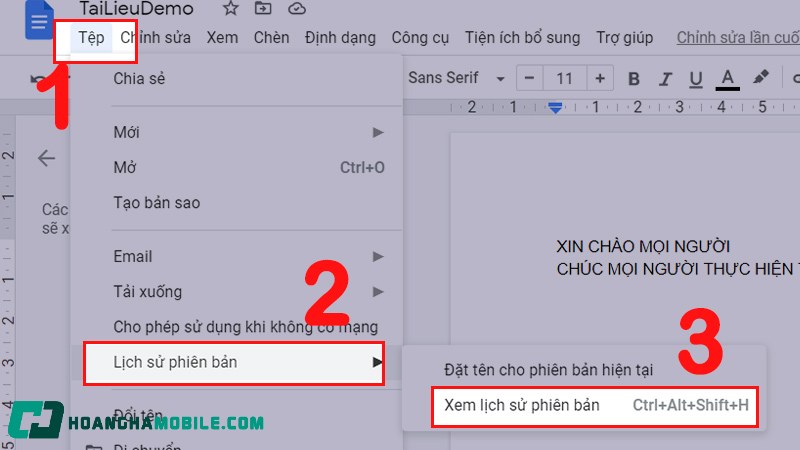
Lưu ý khi sử dụng Google Docs
Trong quá trình làm việc với GGDoc, bạn nên ghi nhớ một vài điểm quan trọng dưới đây để đảm bảo hiệu quả và hạn chế sự cố:
- Để đề phòng trường hợp mất kết nối đột ngột khi đang soạn thảo, bạn nên kích hoạt chế độ chỉnh sửa ngoại tuyến để tài liệu vẫn được lưu tự động.
- Khi chia sẻ tài liệu cho người khác, hãy thiết lập quyền truy cập phù hợp để kiểm soát hành động của người nhận, tránh việc chỉnh sửa ngoài ý muốn.
- Một số định dạng văn bản có thể bị thay đổi khi tải tài liệu về máy tính, vì vậy bạn nên kiểm tra lại bố cục và nội dung trước khi sử dụng hoặc gửi đi.
- Không nên mở quá nhiều tiện ích mở rộng trên trình duyệt khi sử dụng Google Docs, vì một số add-on có thể xung đột hoặc làm chậm hiệu suất tài liệu.
- Thường xuyên kiểm tra quyền chia sẻ của các tài liệu quan trọng, tránh tình trạng tài liệu bị chia sẻ công khai hoặc chỉnh sửa ngoài ý muốn.
- Không lưu trữ các thông tin nhạy cảm (như mật khẩu, thông tin cá nhân, tài chính) trên Google Docs nếu không có biện pháp bảo mật bổ sung như mã hóa, quyền truy cập giới hạn.
- Chuyển đổi định dạng trước khi in hoặc gửi file để đảm bảo tài liệu hiển thị đúng như mong muốn, tránh lỗi căn chỉnh do khác biệt giữa định dạng Google Docs và các phần mềm khác.
- Đặt tên tệp rõ ràng, có tổ chức để dễ dàng tìm kiếm và phân loại về sau, đặc biệt khi làm việc trong nhóm hoặc xử lý nhiều tài liệu cùng lúc.
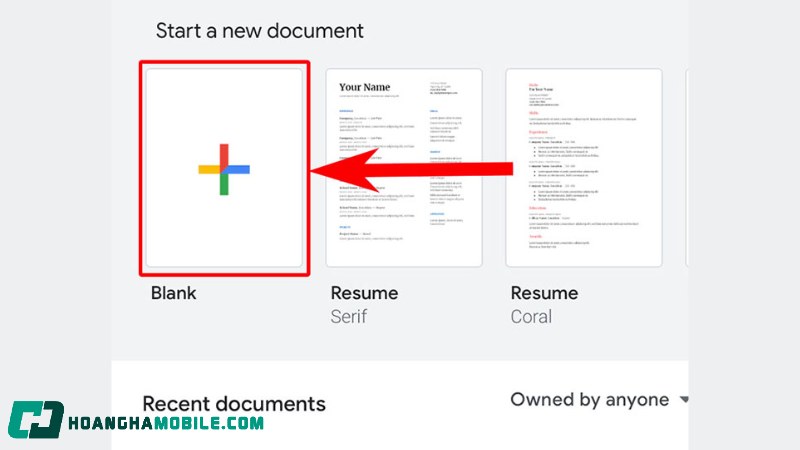
Lời kết
Google Docs (GGDoc) là lựa chọn lý tưởng cho mọi nhu cầu soạn thảo và cộng tác online. Với giao diện thân thiện, tính năng mạnh mẽ và khả năng hoạt động trên mọi thiết bị, công cụ này giúp bạn tiết kiệm thời gian và nâng cao hiệu suất làm việc. Hãy bắt đầu trải nghiệm Google Docs ngay hôm nay để làm việc thông minh và linh hoạt hơn nào!
Tham khảo bài viết liên quan:
- ChatGPT tích hợp với Dropbox, Google Drive for Business
- Cách tải file PDF trên Google Drive bị chặn tải xuống

Video
Cách làm CÁ DỨA MỘT NẮNG CHUA NGỌT thơm ngon khó cưỡng | MÓN NGON MỖI NGÀY
Th7
Thời Sự
Camera vạch trần người phụ nữ tự trói chân tay rồi hoang báo bị cướp 300 triệu
Th7
Thể Thao
MU trả giá ‘khủng’ mua tiền vệ Real Madrid
Th7
Giải Trí
NSƯT Kim Tuyến U40 quyến rũ, tự tin khoe dáng bên đàn em kém chục tuổi
Th7
Video
Cách làm ỚT CHUÔNG HẢI SẢN PHÔ MAI béo thơm lạ miệng | MÓN NGON MỖI NGÀY
Th7
Thời Sự
‘Xẻ thịt’ hành lang thoát lũ sông Hồng: Sẽ xử lý nghiêm các vi phạm
Th7
Thể Thao
Haaland tận hưởng kỳ nghỉ bên bạn gái nóng bỏng
Th7
Giải Trí
Ca sĩ khiến Hồ Ngọc Hà phải thốt lên ‘Hoàng tử ballad thế hệ mới’ là ai?
Th7
Video
Cách làm SALAD MỰC ỐNG vừa xanh vừa lành | MÓN NGON MỖI NGÀY
Th7
Thể Thao
Supachok tịt ngòi trận thứ 13, đội nhà thua đậm 1-5 ở Nhật Bản
Th7
Thời Sự
Mua bán đất bằng hợp đồng ủy quyền, coi chừng rủi ro ‘mất trắng’
Th7
Thể Thao
Đón về Madueke, Arsenal thanh lý luôn Trossard
Th7
Radio My
Con gái không đủ điểm vào trường công, chỉ vì 1 câu trách móc của mẹ khiến con bỏ nhà đi
Th7
Video
Cách làm CANH SƯỜN BÍ ĐỎ RONG BIỂN bổ dưỡng | MÓN NGON MỖI NGÀY
Th7
Công Nghệ
realme Note 70T bị lộ loạt thông số: Màn hình AMOLED, chip Unisoc và pin 6000mAh
Th7
Thời Sự
Kết luận của Bộ Chính trị về tiếp tục xây dựng tổ chức, hoạt động của đơn vị hành chính 2 cấp bảo đảm thông suốt, hiệu quả
Th7
Thời Sự
Miền Bắc sắp nắng nóng rồi lại đón tiếp mưa giông mới, thời tiết còn ‘dị thường’
Th7
Thể Thao
U23 Đông Nam Á 2025: Bóng đá Thái Lan gỡ danh dự hay thua tiếp?
Th7
Giải Trí
Lý do NSND Phạm Phương Thảo ‘về vườn’ không mặn mà với ánh hào quang, âm nhạc
Th7
Video
Cách làm TÔM CHIÊN MẶT NGUYỆT ngon miệng đẹp mắt | MÓN NGON MỖI NGÀY
Th7
Công Nghệ
320.000 tấn: Một “gã khổng lồ” Trung Quốc khánh thành nhà máy lớn nhất thế giới trong lĩnh vực đặc biệt
Th7
Thời Sự
Lai lịch 3 trùm giang hồ ở Thanh Hóa bị bắt trong chưa đầy 1 tháng
Th7
Thể Thao
MU bán ‘ông kễnh’ Jadon Sancho cho Juventus với giá bất ngờ
Th7
Giải Trí
‘Dịu dàng màu nắng’ tập 29: Tình cũ tìm đến tận nơi làm việc mới của Lan Anh
Th7
Video
Cách làm CÁ KHO QUẸT dân dã mà ngon bất ngờ| MÓN NGON MỖI NGÀY
Th7
Công Nghệ
HMD rút khỏi Mỹ, thương hiệu Nokia lại ‘chết’ thêm 1 lần nữa
Th7
Thể Thao
Lịch thi đấu FIFA Club World Cup 2025 ngày 13/7
Th7
Công Nghệ
Sau ngày 11/7, người dùng VNeID chú ý: Một thay đổi quan trọng sắp diễn ra, cần cập nhật ngay
Th7
Thời Sự
Dự báo thời tiết 12/7/2025: Mưa rào và giông nhiều nơi, Hà Nội cao nhất 32 độ
Th7
Video
Cách làm CANH GÀ QUAY TAM SẮC dậy vị – thơm ngon “xuất sắc” | MÓN NGON MỖI NGÀY
Th7
Thời Sự
Định hướng hợp tác Mê Công – Hàn Quốc trong giai đoạn mới
Th7
Thể Thao
Hà Nội FC ‘trói chân’ thành công HLV Nhật Bản thêm 1 năm
Th7
Giải Trí
Tự biến mình thành nạn nhân vụ Hồng tỷ chấn động
Th7
Radio My
Tài xế cứu bé trai nằm bất tỉnh trên cao tốc, đưa em về với gia đình
Th7
Video
Cách làm CÀ TÍM NƯỚNG TÔM CHÁY MỠ HẸ nghe tên đã thèm | MÓN NGON MỖI NGÀY
Th7
Công Nghệ
Grok 4 ra mắt: “Siêu AI” mới của Elon Musk thách thức GPT-5 và Claude 4
Th7
Thời Sự
Nữ sinh viên 20 tuổi nghi tự tử để lại thư tuyệt mệnh ‘mong ba mẹ trả nợ giúp’
Th7
Thể Thao
Xabi Alonso họp chỉnh đốn 2 ‘ông kễnh’ Mbappe và Vinicius
Th7
Video
Cách làm SƯỜN NON KHO CHAO lạ miệng đưa cơm | MÓN NGON MỖI NGÀY
Th7
Thể Thao
HLV Chelsea ví trận đấu với PSG như một ván cờ
Th7
Công Nghệ
145 chủ xe Hà Nội có biển số sau nhanh chóng nộp phạt nguội theo Nghị định 168
Th7
Công Nghệ
Ban nhạc do AI tạo ra trên Spotify bất ngờ thu hút nửa triệu người nghe
Th7
Thời Sự
Giải pháp nào hồi sinh những dòng sông chết ở Thủ đô?
Th7
Thể Thao
U22 Việt Nam: Áp lực cho HLV Kim Sang Sik
Th7
Radio My
Cô gái trúng vé số khi mua online, một năm sau cưới luôn người bán
Th7
Video
Cách làm CANH GÀ BÍ XANH thanh mát ngày hè | MÓN NGON MỖI NGÀY
Th7
Thể Thao
Dự án Maresca và phép thử quyết định mang tên PSG ở chung kết FIFA Club World Cup 2025
Th7
Công Nghệ
Hướng dẫn cách cập nhật Android 16 cho mọi dòng máy chi tiết, đơn giản ai cũng làm được
Th7
Công Nghệ
Hàng triệu người dùng Vietcombank phải biết tính năng mới này trên Zalo khi chuyển tiền
Th7
Thời Sự
Đề xuất tăng lương tối thiểu vùng 7,2% từ 1/1/2026
Th7
Quang Hùng Video
LK | AI MANG CÔ ĐƠN ĐI COVER CHILL
Th6
Công Nghệ
Microsoft tích hợp công cụ tạo video Sora AI miễn phí vào Bing
Th6
Thời Sự
Clip đầu ô tô tải bất ngờ bốc cháy dữ dội khi đang lưu thông trên đường
Th6
Công Nghệ
Hướng dẫn cách tạo hình thẻ đồ chơi bằng AI, tạo phong cách mừng lễ 30/4 cực độc đáo và thú vị
Th4
Thời Sự
Quốc hội quyết định kéo dài thời hạn miễn thuế sử dụng đất nông nghiệp đến 31/12/2030
Th6
Thời Sự
Đổi mới tư duy, định hướng xây dựng pháp luật
Th6
Công Nghệ
787 xe có biển số sau nhanh chóng nộp phạt nguội theo Nghị định 168
Th6
Thể Thao
Sao Liverpool lập cú đúp, Anh loại Hà Lan để vào chung kết U21 châu Âu
Th6